Как сделать звук в наушниках тише на айфоне
Обновлено: 06.07.2024
Функция Hearing Health, представленная в iOS 13, призвана помочь пользователям избежать воздействия высоких уровней звука, особенно при длительном ношении наушников. Обладая подробной информацией об уровнях звука в наушниках за последний час, день и неделю, функция работоспособности делает процесс отслеживания воздействия громкого звука довольно простым. В iOS 14 Apple еще больше улучшила его, добавив возможность измерять уровень громкости в наушниках в режиме реального времени. Более того, теперь он позволяет автоматически уменьшать звук в наушниках на вашем iPhone или iPad под управлением iOS 14 и iPadOS 14.
Автоматическое уменьшение громкости звука в наушниках в iOS 14 и iPadOS 14
Итак, что считается нормальным и громким?
- 80 децибел, предел воздействия: около 5 часов в день
- 85 децибел, предел воздействия: около 2 часов в день
- 90 децибел, предел воздействия: около 30 минут в день
- 95 децибел, предел воздействия: около 10 минут в день
- 100 децибел, предел воздействия: около 3 минут в день
iOS 14 позволяет вам установить минимальный уровень децибел, выше которого вы хотите, чтобы iOS автоматически уменьшала звук. После включения он отслеживает уровень звука и снижает его в тот момент, когда он превышает установленный порог.
Эта функция здоровья работает с AirPods, AirPods Pro и некоторыми другими наушниками. Apple будет поддерживать все больше и больше наушников в будущем. Однако я ожидаю, что он будет работать с беспроводными наушниками Apple более эффективно, учитывая глубокую интеграцию.
Автоматическое уменьшение звука в наушниках на iPhone и iPad
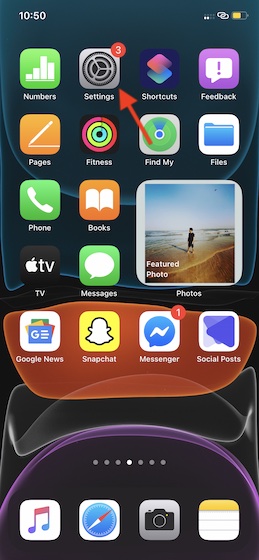

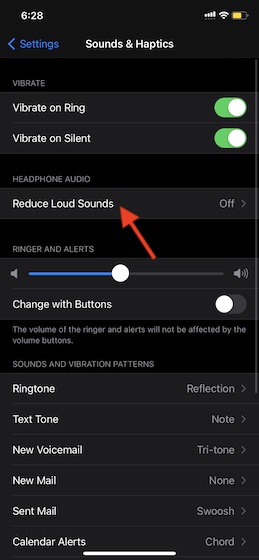

Вы можете установить его от 75 до 100 децибел. После того, как вы настроили ползунок, выйдите из настроек. Как упоминалось выше, убедитесь, что уровень децибел ниже 80, чтобы защитить уши.
Автоматическое уменьшение громкости звука в наушниках на iPhone и iPad
Таким образом, вы можете обезопасить свои уши при прослушивании через наушники. Это может сыграть важную роль в сохранении слуха. За последние несколько лет Apple представила в своей экосистеме ряд определяющих функций для здоровья. Будь то новаторская ЭКГ, мониторинг вариабельности сердечного ритма или отслеживание цикла, экосистема Apple оказывается чрезвычайно полезной для людей, заботящихся о своем здоровье.
Вы обнаруживаете, что ваши наушники или динамики слишком громкие даже после установки минимального уровня громкости? Эта проблема одинакова для всех приложений и файлов во время воспроизведения мультимедиа? Или это относится к отдельной песне или файлу? Мы выделим некоторые факторы, вызывающие эту проблему, и покажем вам, как отрегулировать вывод звука до приемлемой громкости на вашем смартфоне (Android и iOS) и компьютере (Windows и Mac).
Постоянное воздействие слишком громкого шума может повредить ваш слух. Поэтому вам следует немедленно запустить эти проверки для устранения неполадок на своем устройстве. Если вы используете внешнее аудиоустройство, отключите и снова подключите его к своему устройству. Это могло решить проблему. В противном случае попробуйте следующие рекомендации.

1. Отрегулируйте настройки громкости приложения.




Это приведет к удалению любого звукового эффекта, из-за которого песня (и) будет громче, чем другие песни.
2. Отключить абсолютную громкость в Android



3. Уменьшите громкий звук на iPhone и iPad
Следующее, что нужно сделать, — это настроить уровень шума, за пределы которого вы не хотите, чтобы громкость ваших наушников превышала. Есть пять уровней снижения шума:
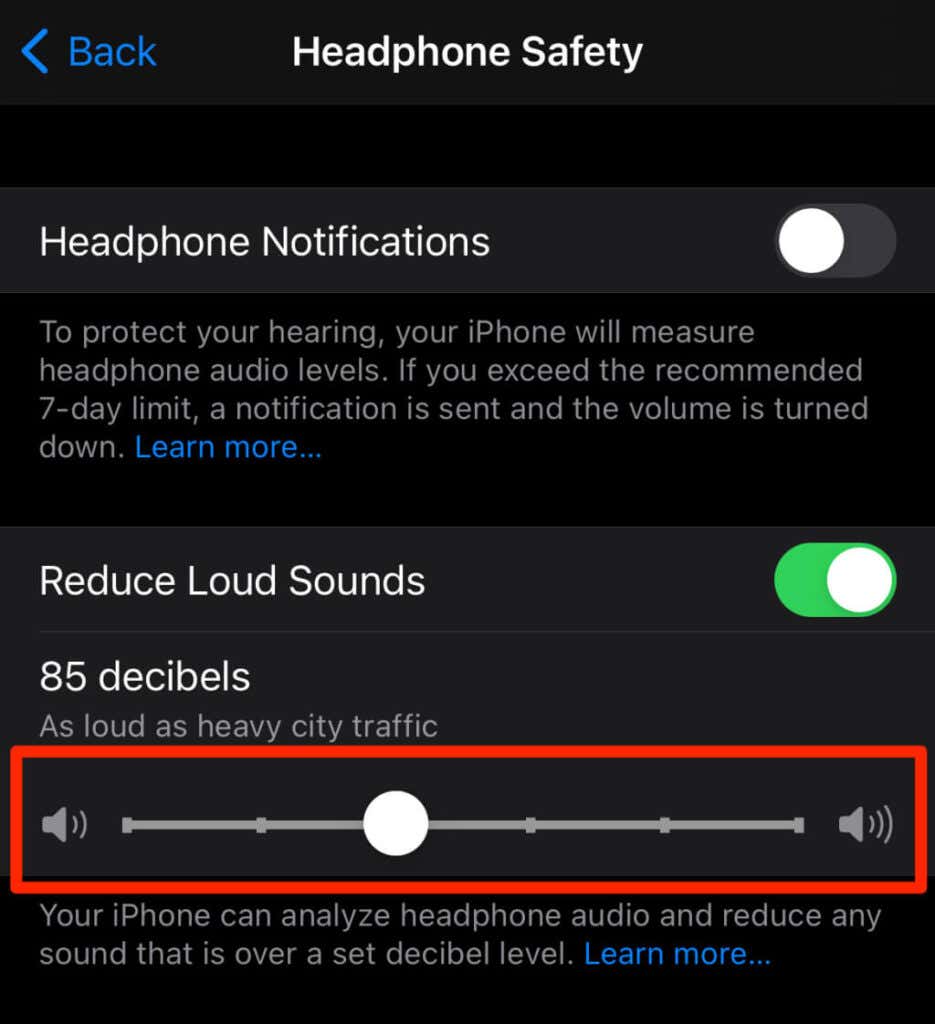

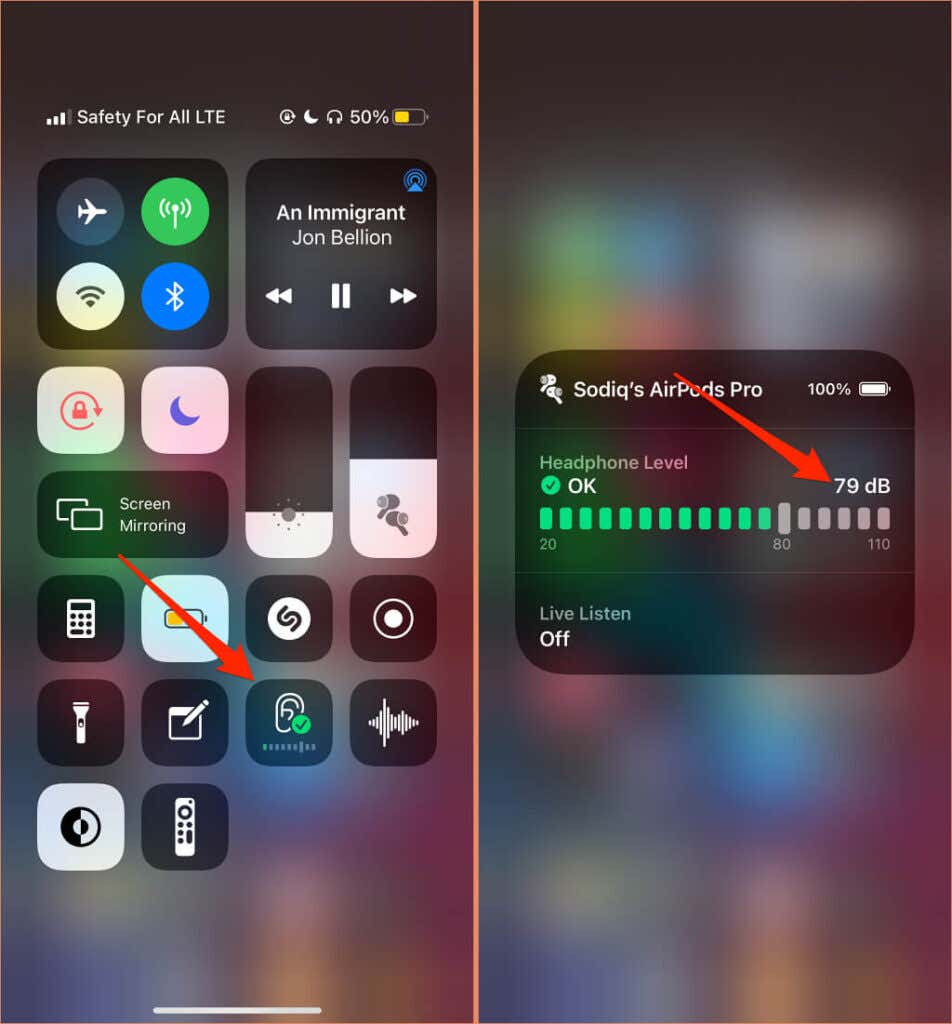
Примечание. Apple заявляет, что измерения звука в наушниках на iPhone или iPad наиболее точны при использовании наушников Apple (AirPods) или Beats. Измерения уровня шума в наушниках сторонних производителей рассчитываются исходя из громкости вашего iPhone или iPad.
4. Обновите прошивку наушников.
У многих высококачественных наушников есть прошивка, обеспечивающая их правильную работу. Обновление прошивки ваших наушников до последней версии устранит проблемы с производительностью и другие сбои, вызывающие чрезмерно громкую громкость.

У нас есть подробное руководство с подробным описанием как обновить прошивку AirPods. Если вы используете продукты Beats, это Документ службы поддержки Apple содержит инструкции по обновлению всех наушников и моделей наушников Beats. Чтобы обновить наушники сторонних производителей, обратитесь к руководству по эксплуатации устройства или посетите веб-сайт производителя для получения инструкций.
5. Запустите средство устранения неполадок со звуком Windows.
Устройства Windows имеют встроенный инструмент устранения неполадок, который диагностирует и устраняет проблемы, связанные со звуком. Средство устранения неполадок со звуком просканирует звуковую службу, аудиодрайверы и настройки звука вашего ПК на предмет аномалий, вызывающих чрезмерно высокую громкость.

- Выберите аудиоустройство или наушники со слишком высокой громкостью и нажмите Далее.




Перезагрузите компьютер и проверьте, не снижается ли уровень громкости звука, когда вы устанавливаете минимальную громкость вашего ПК.
6. Обновите или откатите аудиодрайвер вашего ПК.
Если громкость ваших наушников или динамиков ПК по-прежнему слишком велика даже после отключения улучшения звука, обновите драйверы, питающие устройства. Но если проблема возникла после установки ошибочного драйвера, откатить драйвер до стабильной версии.
- Нажмите клавиши Windows + X и выберите Диспетчер устройств.


- Перейдите на вкладку Драйвер и выберите Обновить драйвер.



Уменьшить чрезмерно громкий звук
Перезагрузка устройства также может устранить временные системные сбои, влияющие на громкость наушников или динамика. Выключите смартфон или компьютер, снова включите его, снова подключите наушники или динамик и попробуйте отрегулировать громкость.
Если звук по-прежнему слишком громкий на самом низком уровне громкости, обновите программное обеспечение вашего устройства и повторите попытку. Это исправит ошибки, связанные со звуком, и обновит аудиодрайверы вашего ПК — если обновление доступно.
Нередко владельцы Айфонов жалуются на то, что звук в наушниках недостаточно громкий. Причины этому могут быть разные. Далее их все рассмотрим, а также разберем как решить данную проблему.

Существует несколько способов увеличить громкость наушников на Айфоне
Отключение ограничения уровня громкости
В целях обеспечения безопасности для слуха пользователей iOS ограничивает максимальную громкость в наушниках. Но, если звук недостаточно громкий, это ограничение можно отключить. Для этого вам необходимо выполнить такие действия:
- Откройте на смартфоне “Настройки”.
- Перейдите в раздел “Музыка”.
- В пункте “Ограничение громкости” выключите ограничение уровня громкости.
- Значение «Максимальная громкость” установите на максимум.
Теперь вы можете повысит звук в наушниках до максимального значения.
Увеличение громкости эквалайзером
Увеличить громкость можно также при помощи эквалайзера. Самый громкий профиль на Айфоне “Поздняя ночь”. Чтобы включить его, выполните такие действия:
- Откройте “Настройки” и зайдите в раздел “Музыка”.
- Тапните по строчке “Эквалайзер”.
- Выберите профиль “Поздняя ночь”.
Все вышеперечисленные действия увеличивают громкость не только наушников, но и динамика.

В отдельных случаях увеличить громкость наушников позволяет чистка разъема
Чистка разъема для наушников
Если звук сильно тихий в наушниках, при этом периодически пропадает в одном или другом наушнике, вполне возможно, что загрязнились и окислились контакты разъема. Почистить их можно при помощи ватной палочки и спирта:
- Окуните конец ватной палочки в спирт.
- Слегка отожмите смоченный кончик ваты, чтобы он был влажным, но не мокрым.
- Аккуратно почистите разъем.
Наушники с высоким сопротивлением
Если звук в наушниках все равно тихий, возможно они имеют слишком высокое сопротивление, и не предназначены для использования со смартфоном. Оптимальное значение для таких портативных устройств, как Айфон, являются наушники с сопротивлением 16-24 Ом, максимум 32 Ом. Если же сопротивление составляет 64 Ом или больше, смартфон не сможет их “раскачать”. Соответственно, выход только один — сменить наушники.

Спешим поделиться с вами очередным инсайдом о беспроводной гарнитуре Beats Studio Buds. Напомним, что впервые о ней стало известно с появлением бета-версий операционной системы iOS 14.6, когда .
Являетесь пользователем наушников Apple или только думаете их приобрести? Сегодня вы узнаете, как произвести настройку звука наушников AirPods 2, Pro, Max, Powerbeats. Этот способ подойдёт для беспроводных наушников последнего поколения, которые выпускает Apple. В статье разберём, как улучшить звук в гарнитуре, чтобы он больше вам нравился.
Настройка AirPods на iPhone.
Настройка звука происходит на iPhone:
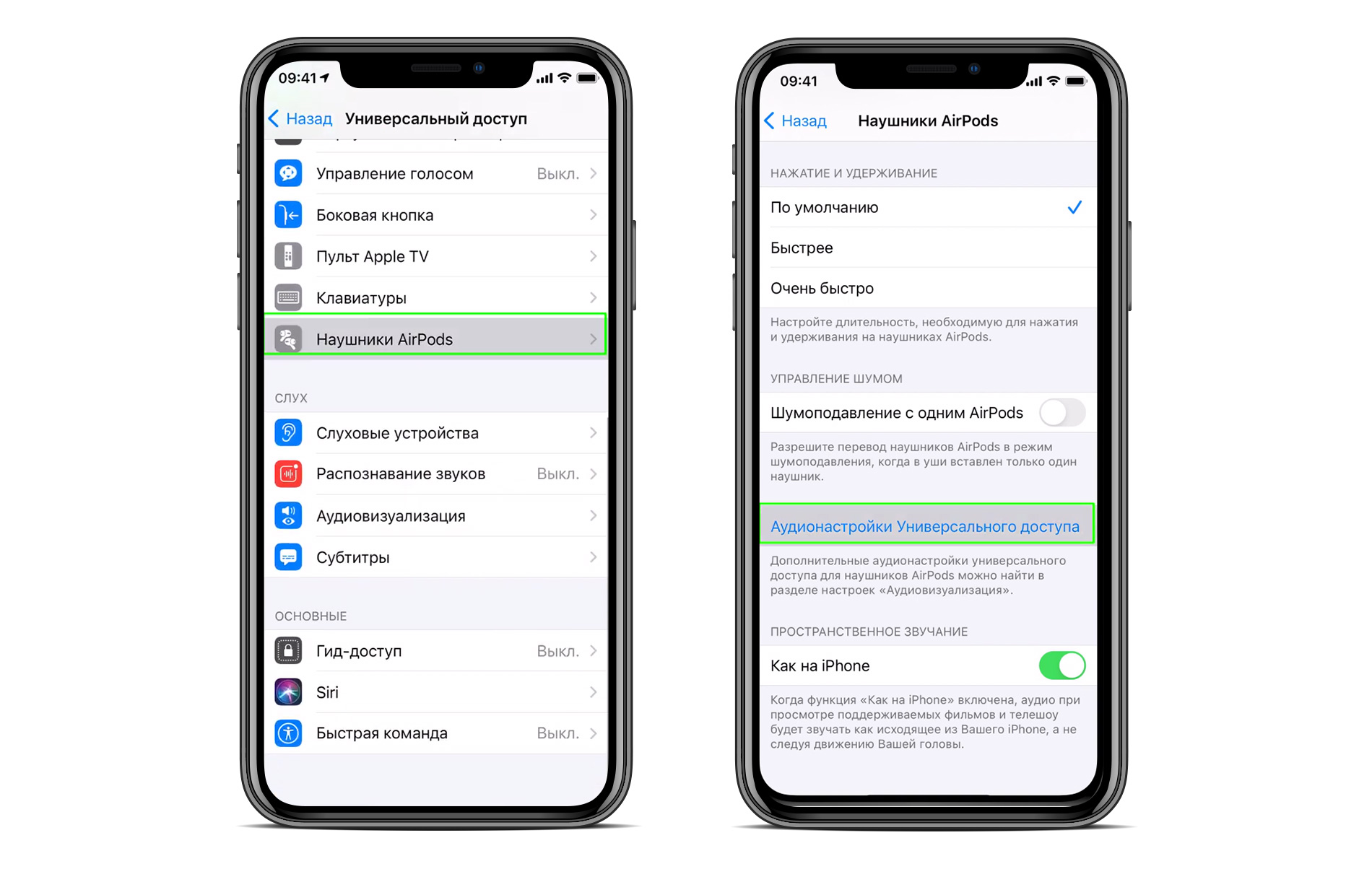
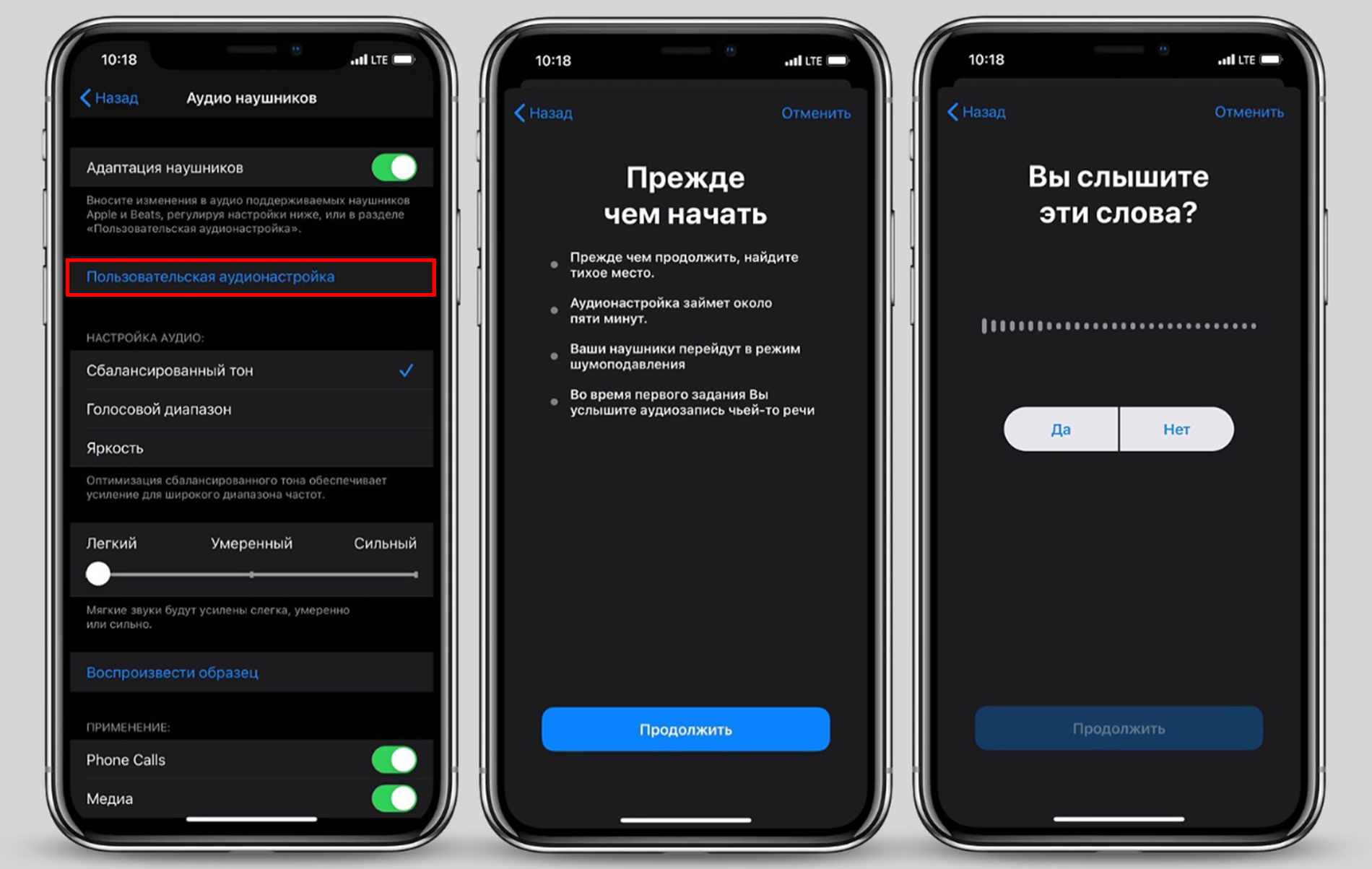
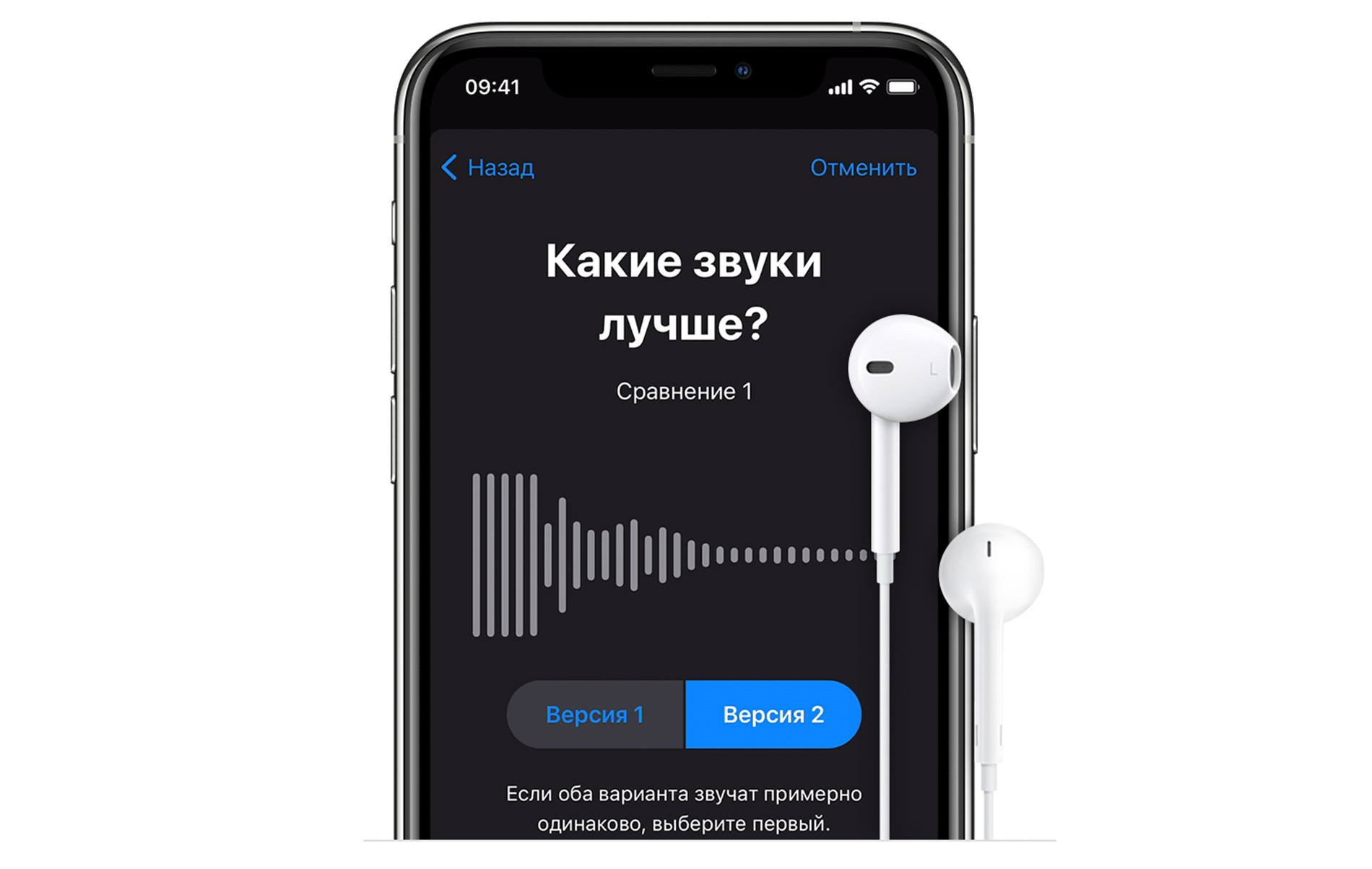
Пользовательский режим доступен на таких моделях: EarPods, AirPods 2, Pro и Max, Powerbeats и Pro, а также Beats Solo Pro.
Для наушников AirPods Pro и Max откорректируйте прозрачный режим. Выберите такую громкость шума и звука в наушниках, какая вам нравится.
Произведите настройку на iPhone:
После включения адаптации наушников откорректируйте прозрачный режим. Для этого перетаскивайте бегунок вверх для обнаружения подходящей громкости.
Вот так легко делается настройка AirPods под свои органы слуха. Таким образом звук, который вы слушаете в наушниках, будет звучать лучше. Слушайте аудиокниги, подкасты, музыку, фильмы так, как комфортно конкретно вам. Уделите несколько минут для коррекции адаптации наушников, чтобы улучшить качество звука ваших AirPods Pro и других моделей Apple-наушников.
Скорее всего, у вас есть ещё вопросы по AirPods. Мы уже собрали их все на одной странице.
Читайте также:
- Замена тэна в стиральной машине атлант своими руками
- Камаро шевроле 2019 тюнинг изменение наклона спинки сидения своими руками
- Замена масла в двигателе ваз 21099 карбюратор своими руками
- Ниссан альмера классик удаление катализатора своими руками
- Как проверить форсунки не снимая с двигателя ваз 2114 8 клапанов своими руками

